シグマ・プロット 新機能
シグマ・プロット 新機能
SigmaPlotには、あなたの作業をより簡単にするための新機能があります。
新しいグラフタイプ(マクロ経由)
- ヒートマップ
ユーザー・エクスペリエンス向上のためのUI修正
- 新しくなったリボン・マネージャー
- 新しいホームボタン
- マクロタブの分離
- 拡大ヘルプ
- リボン 設定機能あり クイックアクセスタブ
- 分析タブのヒストグラムグループ
- 新しいツールタブ
- ドット密度マクロ
分析機能
- 結果グラフ
- ユーザー定義変換ダイアログ
その他
- エクセルのクリップボード形式をCF_SYLKに変更
- 新ライセンス制度
- 古いMicrosoft VS 2005 Redistributableを削除しました。
新しいグラフタイプ(マクロ経由)
ヒートマップ
クラスター・ヒートマップ・マクロ
ヒートマップの説明
クラスター化されたヒートマップは、2つのカテゴリー変数のレベルに割り当てられた数値データの視覚化である。 このタイプのデータは、行が1つの変数のレベルを参照し、列がもう1つの変数のレベルを参照する表に表示できる。 データ表はSigmaPlotワークシートに入力される。
この双方向データのヒートマップは、長方形の無地配列として作成される。 配列の寸法と個々のカラーセルの位置は、ワークシート内のヒートマップデータの配置と一致している。 データ値に色を割り当てる方法については後述する。
ヒートマップは、データテーブルの値の密度の変化を視覚化するのに役立ちます。 別の言い方をすれば、ヒートマップはデータのクラスターを特定するために使われる。
アプリケーション
ヒートマップの主な利点は、複雑なデータを他の多くのグラフや数値的手法の出力よりも簡単に理解できることである。 よく使われるヒートマップの本来の用途の一つは、都市や地域の人口密度を調べることである。 ヒートマップは、さまざまな分野の専門家によって使用されている:
- ビジネス・アナリティクス - さまざまな改善やパフォーマンスの度合いを求めてデータを探索する。
- ウェブサイト - 訪問者の行動を可視化する。
- 探索的データ分析 - より詳細な分析のためにデータをどのようにモデル化するかを決定する前に、データを比較的短時間で調べる。
- 分子生物学 - DNAとRNAにおける相違と類似のパターンを研究する。
- マーケティングと販売 - さまざまな地理的または人口統計学的地域における販売傾向や顧客の反応を評価することにより、マーケティングと販売がどのようにターゲットを絞ることができるかを示す。
入力データ
ヒートマップ用のワークシートデータは、いくつかの列に配置される。 1列は列ラベル用で、もう1列は行ラベル用である。 これらのラベルは、ヒートマップの軸に表示されます。 ラベルを付けずにヒートマップを作成することもできます。
ヒートマップ用に選択するデータは、隣接する列に入力する必要があります。 データの行数は列によって異なることがある。 ヒートマップが作成されると、ヒートマップの行数は選択されたデータの最大行数に等しくなります。 データ・テーブルでは数値以外のデータも許容されるが、欠損値として扱われる。 欠損値に割り当てられた色は透明である。
ヒートマップの色を生成するために使用されるカラーパレット用に、もう1列必要である。 パレットは、ユーザーが「グラフィック・セルの挿入」ダイアログや変換言語を使うか、カラー・コードを入力して手動で作成する。
ワークシートのデータに割り当てられる色は、離散的なカラー・スケールか連続的なカラー・スケールかによって異なります。 目盛りは色欄のパレットに基づいている。 離散的なカラースケールの場合、カラーカラムは7色から10色の既存の配色を使用することが多い。 連続的なカラースケールの場合、カラーカラムには2色か3色しか含まれないことが多いが、それ以上含まれることもある。
ヒートマップデータの例は、SigmaPlotリボンのHelpタブのSamples FilesグループにあるMacro Dataボタンからアクセスできます。 ボタンを押すと、ノートブック・マネージャーでマクロ・データセット・ノートブックが開き、ヒートマップの例が3つのセクションで提供されます。
ヒートマップの入力データの例を以下に示す。
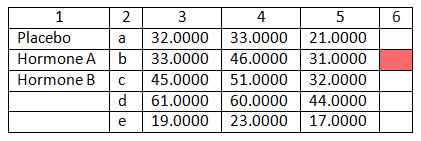
オプション
ヒートマップ作成マクロは、SigmaPlot リボンのツールタブのグラフツールグループにあるヒートマップボタンを押すことでアクセスできます。 マクロを実行すると、ヒートマップを作成するためのオプションを設定するためのダイアログボックスが表示されます。 設定は以下の通り:
- ヒート マップの列ラベル用に、[列ラベル] ドロップダウン リストでワークシート列を選択します。 列ラベルを使用しない場合は、表示値を空白にする。
- ヒート マップの行ラベル用に、[行ラベル] ドロップダウン リストでワークシート列を選択します。 行ラベルを使用しない場合は、表示値を空白にする。
- 最初のデータ列 ドロップダウン リストで、ヒート マップのデータ テーブルの最初または左端の列のワークシート列を選択します。 この選択は必須である。
- ヒート マップのデータ テーブルの最初の列または左端の列の [最後のデータ列] ドロップダウン リストでワークシート列を選択します。 この選択は必須である。
- ヒートマップで使用するカラースケールの種類を、離散カラースケールまたは連続カラースケールから選択します。
離散カラースケールを使用する場合、色列の最初の色はデータの最小値に、色列の最後の色はデータの最大値に割り当てられます。 次に、データの範囲を一様にグループに分け、各グループ内のデータをパレットの対応する色に割り当てる。
- カラーバーは、データの色変換スケールを示す。 Show Color Bars(カラーバーを表示する)」を選択して、カラーバーを表示するかしないかを指定し、表示する場合はカラーバーの向きを垂直(デフォルト)にするか水平にするかを決定します。
- ヒートマップに数値を表示する]チェックボックスをオンにすると、ヒートマップのデータテーブルを示すシンボルプロットが作成され、ヒートマップの上に配置されます。
- 色の選択]グループボックスには、カラーパレットを選択するための2つのオプションがあります。 色の列のドロップダウンリストは、ワークシートからパレットを選択するために提供されています。 このチェックボックスをオンにすると、ヒートマップの色は連続的なカラースケールを使用して作成されます。
ヒートマップ・マクロの作成ダイアログ・ボックスは、上に示したワークシート・データ用に設定されたもので、下に示されている。
連続的なカラースケールを使用する場合は、カラー列またはデフォルトのカラーパレットの最初の色がデータの最小値に割り当てられ、カラー列またはデフォルトのカラーパレットの最後の色がデータの最大値に割り当てられます。 パレット色の成分に対する線形補間を使用して、そのデータ値を見つけるためのデータ範囲の割合に基づいて、特定のデータ値に色を割り当てる。
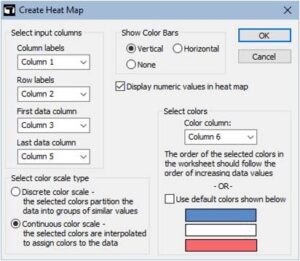
ダイアログの設定は、OKボタンを押した後、ユーザーのプロファイルフォルダ内のテキストファイルに保存されます。 マクロを再起動すると、ダイアログコントロールには以前と同じ設定が表示されます。
出力
OKボタンを押すと、マクロコードは選択された設定に応じて、ヒートマップ、カラーバー、データテーブルプロットのグラフデータを計算します。 グラフ・データがワークシートに配置されると、マクロのグラフ・コードは選択されたプロットを示すグラフ・ページを作成する。
ヒートマップのグラフデータは、ヒートマップのデータテーブルと同じ寸法を持つ、すべて1の矩形配列で構成される。 ヒートマップは実際には水平積み上げ棒グラフとして作成され、この配列はヒートマップの棒グラフの数と相対的なサイズを設定するために使用されます。 さらに、ヒートマップ用の色データの列があり、列の色の数はデータテーブルのセルの数に等しい。 Nは入力データテーブルの列数である。
データ・テーブル・シンボル・プロットには、3列のグラフ・データが含まれている。 最初の2列は、ヒートマップにおけるデータ値の座標位置を示す。 最後の列は、データテーブルのすべてのデータ値のリストで、列ごとに、ただしシンボルプロットに必要なようにテキストに変換されている。
カラーバーには3列のグラフデータも含まれている。 縦(横)のカラーバーは、横(縦)の棒グラフとして作成される。 連続的なカラースケールを使用する場合、最初の列はヒートマップデータの範囲を一様に示す101個の数値で構成されます。 2列目は、棒グラフのサイズを設定するための101個の値で構成され、すべて1に等しい。 最後の列は、カラーバーの101色を生成するために、データ値の最初の列にカラースケールを適用します。 離散カラースケールを使用する場合は、同じ種類の列が作成されますが、各列はダイアログで選択されたカラー列と同じ行数になります。
上記のワークシートのデータとダイアログの設定に対して、ヒートマップは以下のように表示されます。 グラフの作成後、グラフ・プロパティ・ダイアログで必要な編集を行うことができる。
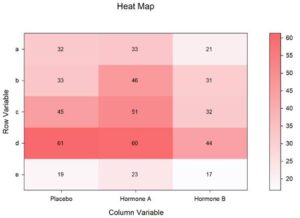

ユーザー・エクスペリエンス向上のためのUI修正
新しくなったリボン・マネージャー
- 新しくリフレッシュされたリボンマネージャーは、SigmaPlot の既に賞賛に値するユーザーエクスペリエンスを向上させます。
- リボンは、強化された機能性と使いやすさのためのコンテキスト依存の機能グループ化を提供します。
- アイコンの彩度が落ち、解像度が高くなり、ホットキーを含むツールチップが拡大されました。
- キーボードショートカットは、Altキーヒントで提供されます。
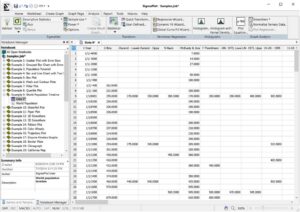
この刷新されたリボンマネージャーは、SigmaPlot v15 の様々な機能を簡単にナビゲートすることができ、ユーザーエクスペリエンスを向上させます。
新しいホームボタン
- 目を引くSigmaPlotのホームボタンは、クイックスタート、新しいノートブックの作成、保存されたSigmaPlotファイルを開く、SigmaPlotの旧バージョンへのエクスポート(SigmaPlot 11まで)、パスワードと監査証跡によるワークブックの保護への簡単なナビゲーションを提供します。
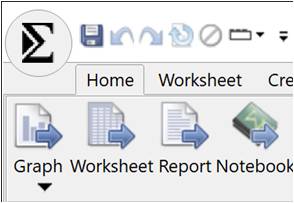
マクロタブの分離
- SigmaPlotの使いやすいマクロ言語により、ユーザはすぐにマクロを作成することができます。 プログラマーではない? 問題ないよ。 SigmaPlotでは、マクロレコーダーを使ってポイントアンドクリックでマクロを記録することができます。 マクロを使用してデータを取得し、強力な分析メソッドを実行し、業界固有または分野固有のグラフを作成します。
- 提供されている30種類の組み込みマクロのいずれかを使用するか、これらのマクロをベースとして独自のマクロを素早く作成することができます。
- 新しくなったSigmaPlot v15では、マクロのタブが独立し、SigmaPlotの素晴らしい機能へのナビゲートがより簡単になりました。

- SigmaPlotには30以上のマクロがあり、SigmaPlotの機能をプログラムで制御することができます。
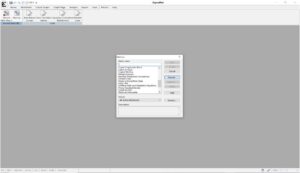
拡大ヘルプ
- ヘルプトピックはすぐに確認でき、似たようなタイプのグループに分けられている。
- トピックをドロップダウンリストを使って表示していた以前のヘルプメニューよりも、トピックへのアクセスが速くなりました。
- ヘルプの検索が改善され、チュートリアル、ユーザーガイド、テクニカルサポート、SigmaPlotの現在のライセンスバージョンに関する情報など、様々なヘルプトピックに瞬時にアクセスできるようになりました。
リボン クイックアクセスタブから利用可能な設定機能
- リボンの設定はクイックアクセスタブで利用できるようになり、デフォルト、コンパクト、グラフ&分析の間ですぐに設定を変更できます。
分析タブのヒストグラムグループ
- 解析タブはSigmaPlotのデータ解析機能の主要なインターフェースです。
- タブは使いやすいように再配置され、より高度なプロパティを持つグラフの作成にアクセスしやすいように、新しいヒストグラムグループが追加されました。
新しいツールタブ
- SigmaPlotの機能を拡張するためのマクロやアプリへのアクセスを提供します。
- グラフ作成ツール・グループは、特殊なグラフ・タイプを作成するためのマクロ(ツール)を提供する。
- Office Tools グループは、SigmaPlot の結果を Microsoft Office 製品に送るためのマクロを提供します。
- 薬理学グループは、薬理学研究に役立つツールを提供しています。
ドット密度マクロ
- ドット密度オーバーレイプロットマクロが、新しいツールタブで公開され、よりアクセスしやすくなりました。


分析機能
結果グラフ
- 結果グラフデータを統計レポートとともに保存。
- 統計結果のグラフデータの表示と保存。保存容量が問題になった場合は、レポートと一緒に結果のグラフデータを保存しないオプションもあります。 (いつでもグラフを作成できるように、結果グラフのデータをレポートと一緒に保存。)
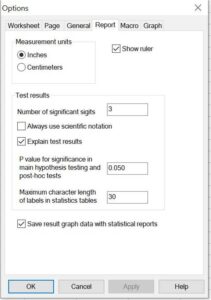
ユーザー定義変換ダイアログ
- 新しいチェックボックスにより、実行ボタンが押された後もダイアログを実行し続けることができます。 トランスフォームテキストに一連の変更を加えた後、トランスフォームの結果をテストするのに役立つ。
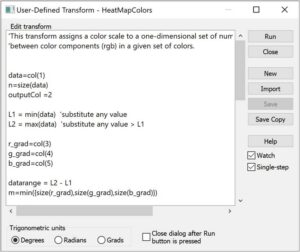
その他
エクセルのクリップボード形式をCF_SYLKに変更
- そのため、Excel から貼り付けた数値は完全な精度を持ち、SigmaPlot での Excel の貼り付けをクリップボード形式 CF_UNICODETEXT を使うように変更するオプションもあります。 (ExcelからSigmaPlotに数値データを完全な精度で貼り付けます。ASCII以外の文字は貼り付けられません)
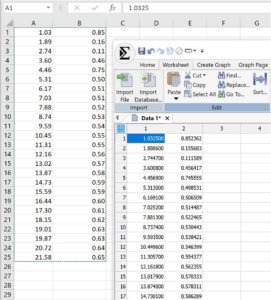
新ライセンス制度
- 24時間365日利用可能な新しいクラウドベースのライセンスマネージャーサーバー
- SigmaPlot v15 は最新の Microsoft Server 2022 と互換性のある最新の Sentinel License Manager を搭載しています。
古いMicrosoft VS 2005 Redistributableを削除しました。
新しいSigmaPlot v15は、グラフ書き出しのための古いソフトウェアを置き換えることで、古いVisual Studio 2005の再配布可能ファイルへの依存をすべて取り除きました。
